
När Instagram-användaren seriöst tog upp främjandet av sitt konto, måste det regelbundet ses av statistik, vilket gör det möjligt för dig att få data av intresse och verkligen bedöma den aktuella profilsituationen. Om hur man får reda på statistiken för en Instagram-konto statistik, och det kommer att diskuteras i artikeln.
Statistik i Instagram återspeglar dynamiken i prenumerationer och användarmissbruk, antalet kommentarer, gillar etc. Som regel krävs verktyg för visning av statistik av användarna som är engagerade i den professionella utvecklingen av deras sida, men dessutom kommer statistiken att vara intressant och vanliga användare, för vilka Instagram är en trevlig hobby.
Sätt att visa statistik i Instagram
Nedan kommer att betraktas som tre effektiva sätt att visa statistik i Instagram, som var och en kan användas beroende på situationen.Metod 1: Standardmetod
Inte så länge sedan genomfördes Instagram en statistisk statistikfunktion för företagskonton. Kärnan i denna metod är att den statistiska kommer att vara tillgänglig exklusivt till företag som erbjuder olika tjänster. Om du aktiverar en Facebook-sida och en Instagram-konto-sida kommer det automatiskt att förvärva statusen för "Business", i samband med vilken sidan kommer att få ett antal nya funktioner, bland annat kommer att visa statistik.
Läs mer: Hur man gör ett företagskonto i Instagram
- För att använda den här metoden, kör Instagram-programmet, gå till fliken som visar din profil och klicka sedan på Gear-ikonen.
- I "Inställningar" -blocket väljer du "relaterade konton".
- Klicka på Facebook.
- Autorisationsfönstret visas på den skärm där du behöver binda Facebook-sidan i organisationen där du är en administratör.
- Återgå till huvudfönstret i inställningarna och i "Konto" -blocket, klicka på "Växla till företagets profil".
- Du måste göra godkännande i Facebooks profil igen och följ sedan instruktionerna för programmet för att slutföra övergångsprocessen till företagskontot.
- Efter det, i fliken i ditt konto i det övre högra hörnet, kommer statistikikonen att visas, trycka på visningsdata, täckning, engagemang, demografiska data som är förknippade med den offentliga ålder, dess plats, eftervisningstid och mycket Mer.
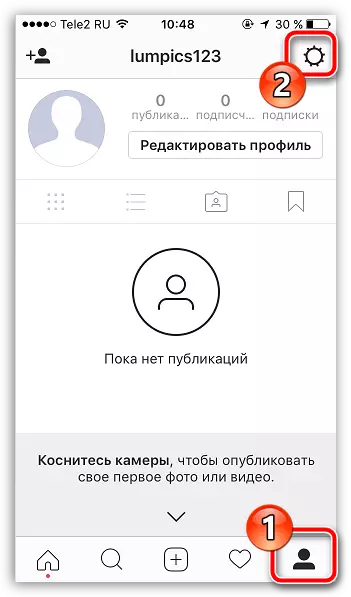
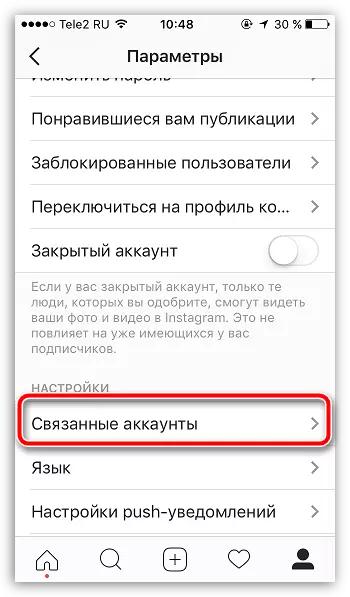
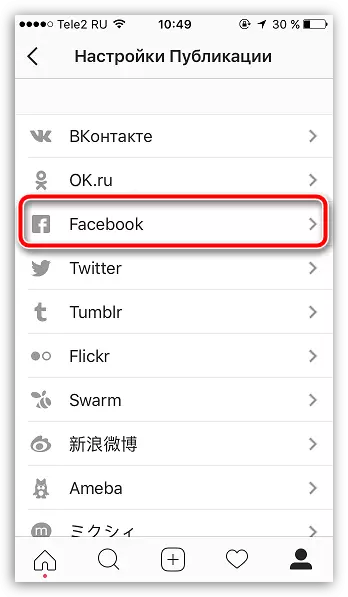
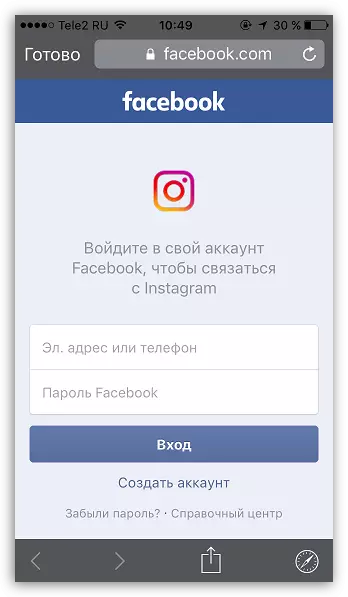
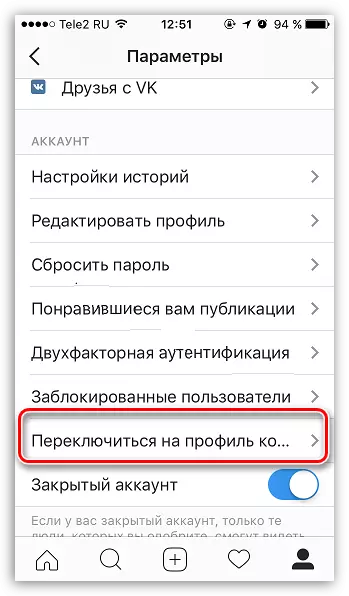
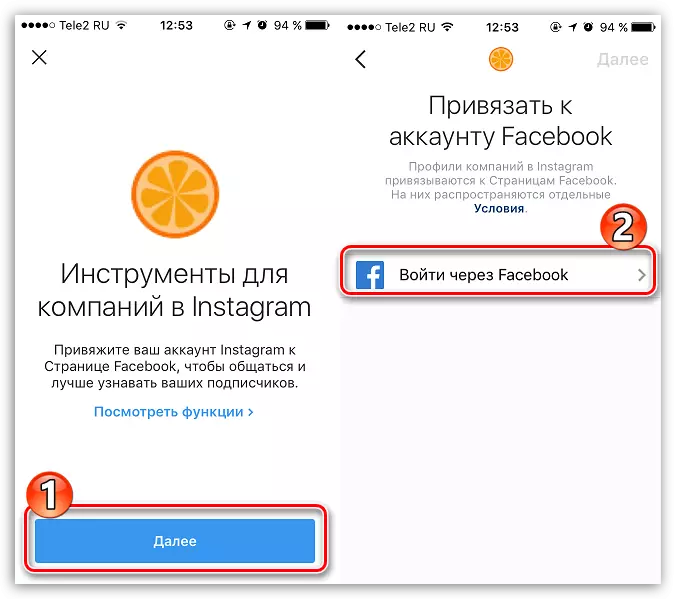
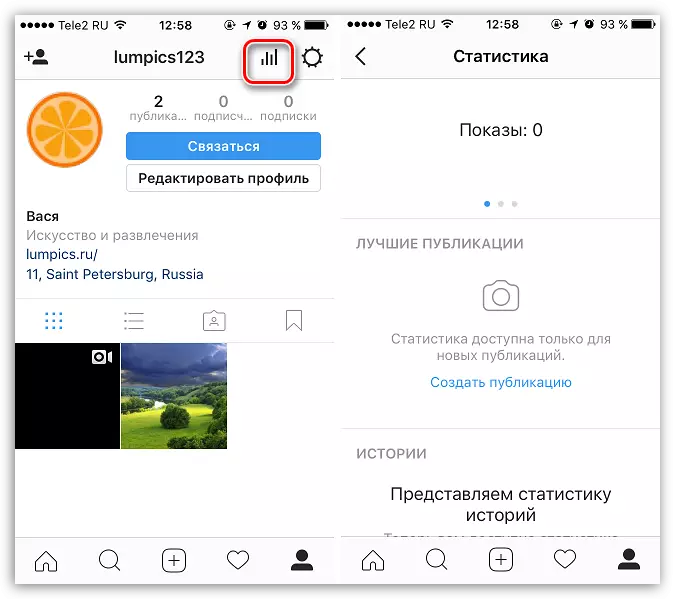
Mer information: Hur man slår Facebook-konto till Instagram
Metod 2: Visa statistik på en dator med ICONSQUARE-tjänsten
Populär webbtjänst för statistik spårning. Tjänsten positionerar sig som ett professionellt verktyg för att analysera en eller flera Instagram-profiler, vilket ger de detaljerade och exakta uppgifterna om användarbeteende på din sida.
Huvudplusstjänsten är att för att se statistiken behöver du inte ha ett företagskonto, så du kan använda tjänsten när du har en Facebook-profil eller du vill visa statistiken på sidan från rent intresse.
- Gå till huvudservicesidan och klicka på knappen "Kom igång".
- Systemet meddelar att du måste registrera dig på serviceidan för att få en 14-dagars fullt fri tillgång till alla ICONSQUARE-funktioner.
- Efter framgångsrik registrering måste du ansluta ditt Instagram-konto. För att göra detta, klicka på profilikonen.
- Ett fönster visas på skärmen där du måste ange dina referenser från Instagram-konto (inloggning och lösenord). När den här informationen är korrekt angiven måste du bekräfta ingångsförfarandet i Instagram.
- Efter att ha bindande kontot, klicka på Start med ICONSQUARE-knappen.
- Efter skärmen visas ett litet fönster där insamlingen av statistikstjänst av ditt konto kommer att rapporteras. Denna procedur kommer att ta tid inte mer än en timme, men tyvärr tills behandlingen är klar kan du inte använda tjänsten.
- Vid framgångsrik informationsinsamling visas följande fönster på skärmen:
- Fönstret Statistik visar automatiskt statistikfönstret, där du kan spåra data från både Instagram och under en viss period.
- I form av grafer kommer du tydligt att kunna se abonnenternas aktivitet och dynamiken för prenumeration och användarmissbruk.
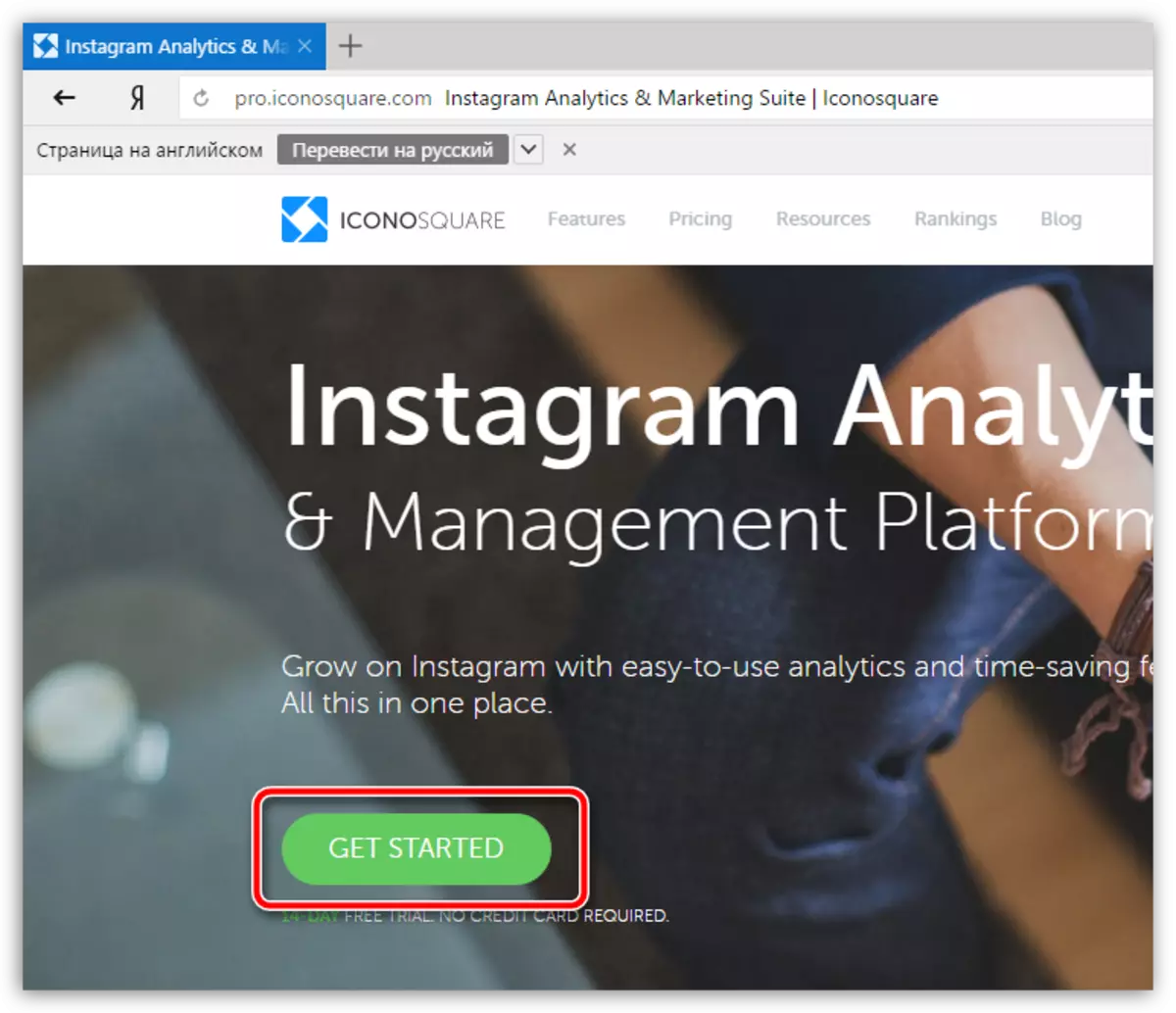
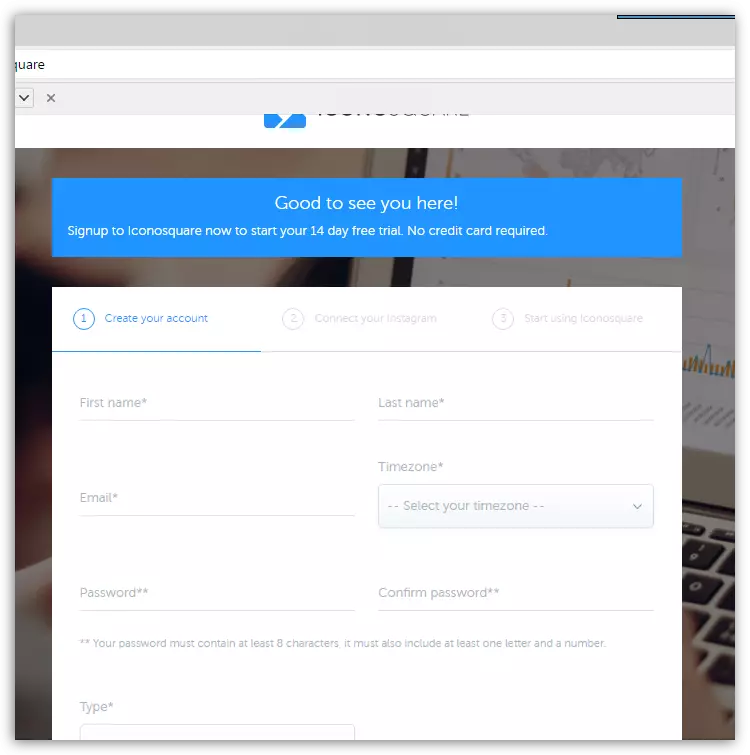

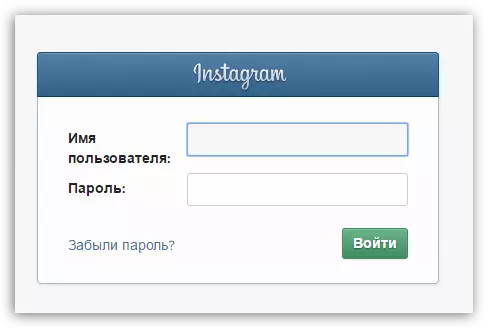
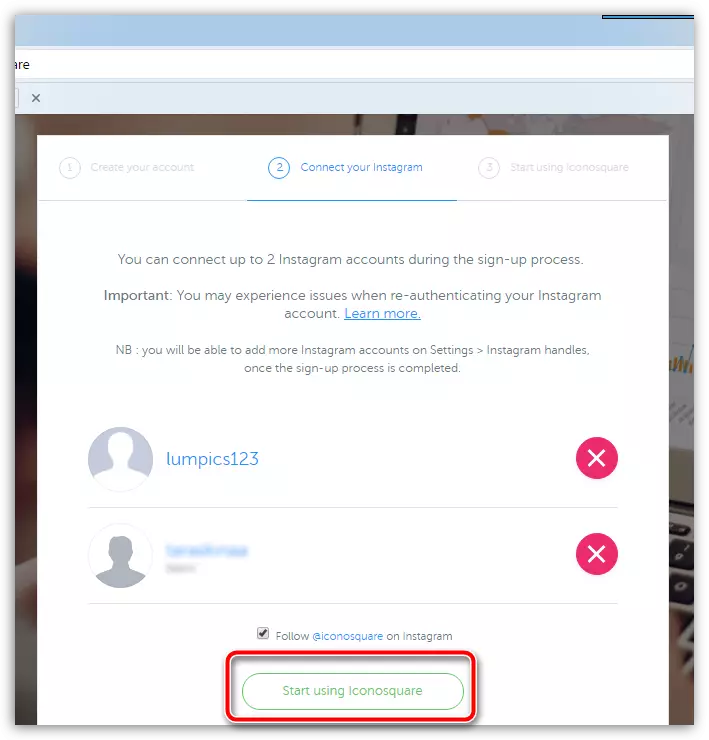
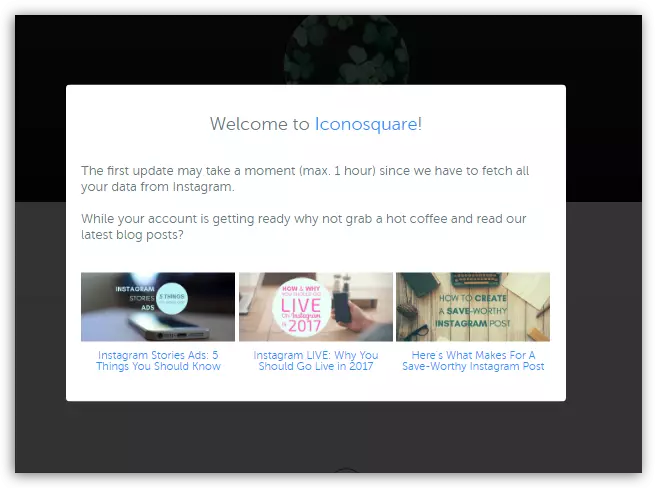

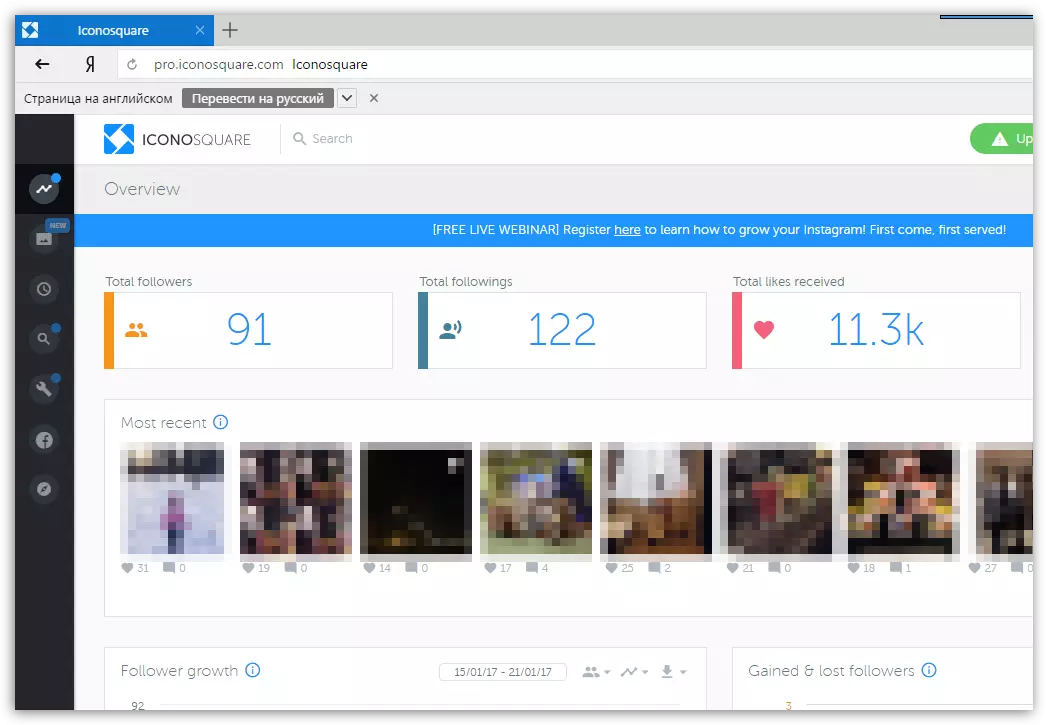
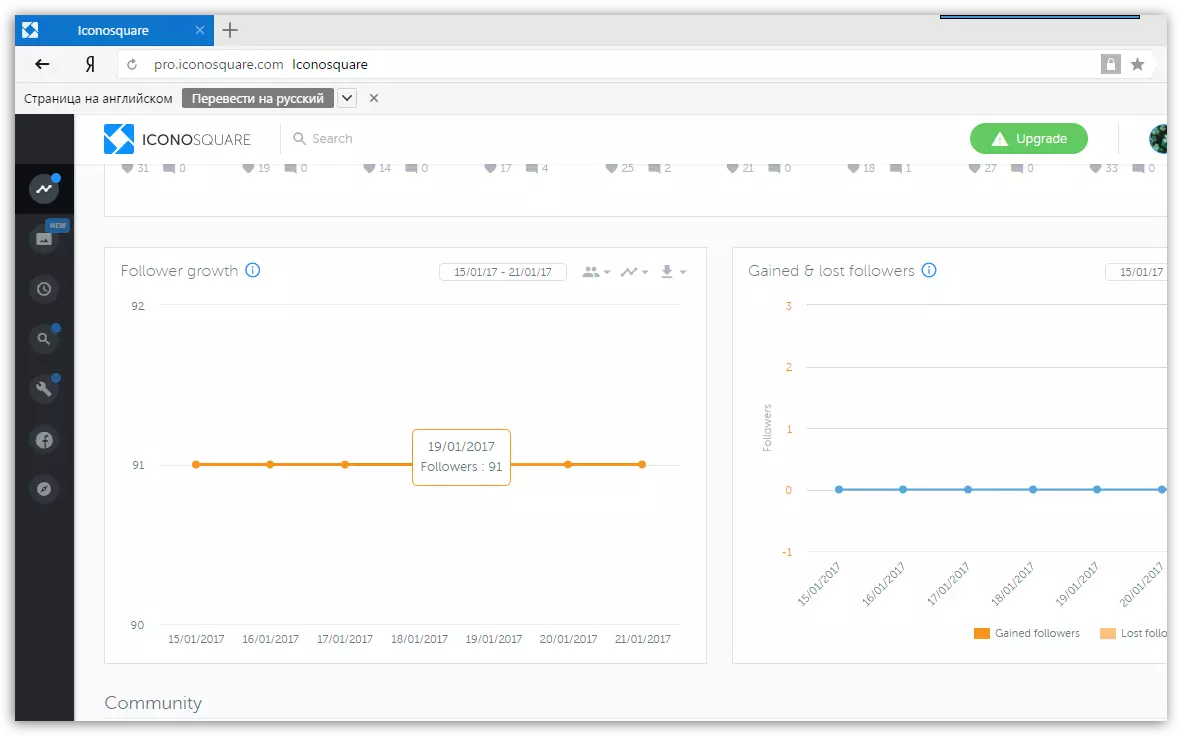
Metod 3: Använda ICONSQUARE-programmet för smartphone
Med tanke på att Instagram är ett mobilt socialt nätverk, som är utformat för att fungera med en smartphone som kör IOS- eller Android-operativsystemet, ska spårningen av statistiken av denna tjänst implementeras som en lämplig applikation, till exempel, såsom iconsquare.
Precis som på andra sidan kan ICONSQUARE-ansökan användas i de fall där du av någon anledning inte kan få ett företagskonto i Instagram.
- Om ICONSQUARE-programmet ännu inte har installerats på din smartphone, gå till en av länkarna nedan och ladda ner den.
- Kör programmet. Först och främst kommer du att bli uppmanad att godkänna. Om du fortfarande inte har ett ICONSQUARE-konto, registrera det som beskrivet på första sätt.
- När godkännandet är framgångsrikt visas statistiken för din Instagram-profil på skärmen, som kan ses både i hela existensen av ditt konto och under en viss tid.
Hämta iconsquare-ansökan för iPhone
Hämta iconsquare Application for Android
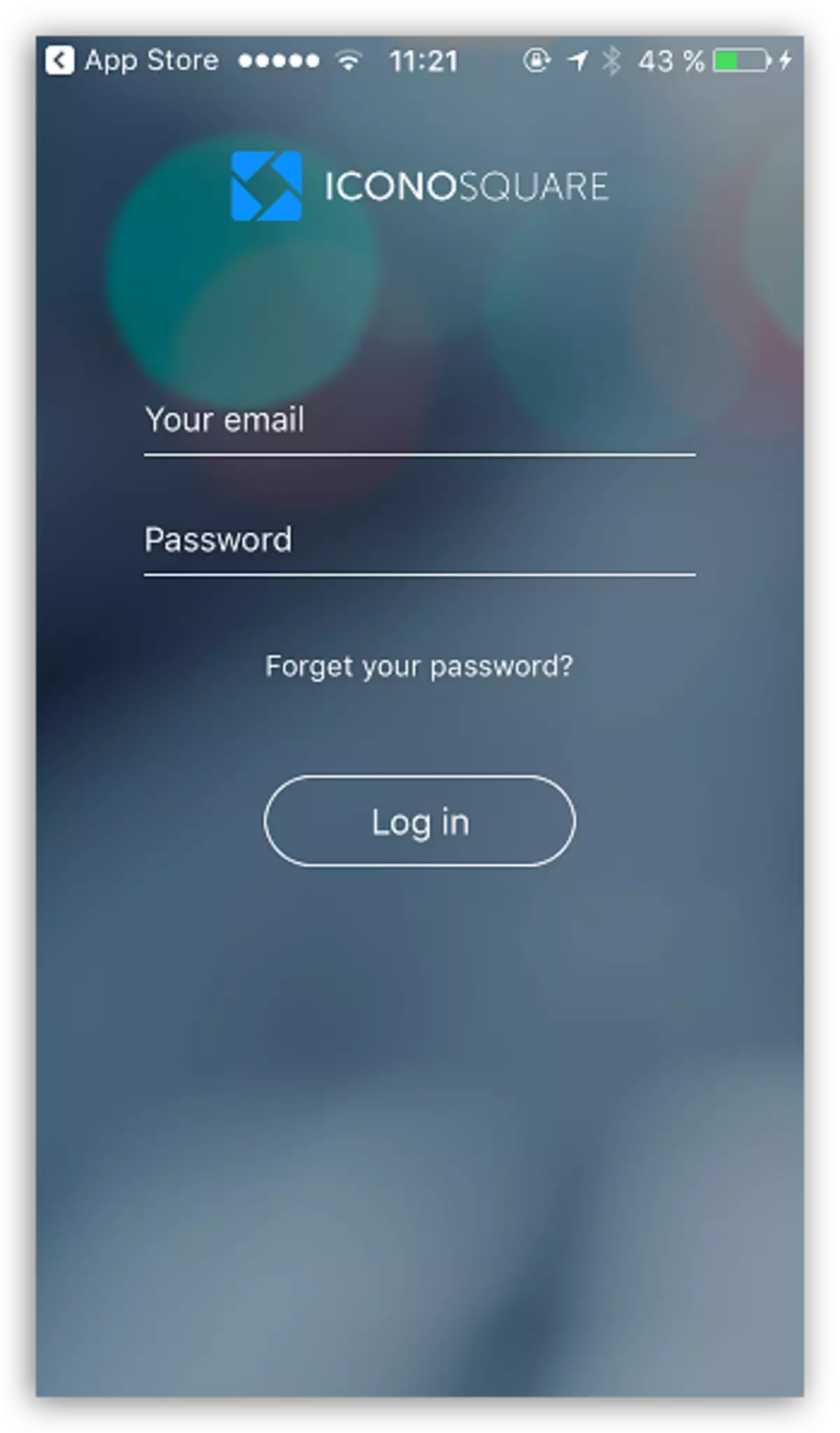

Om du känner till andra bekväma tjänster och applikationer för spårning av statistik i Instagram, dela dem i kommentarerna.
